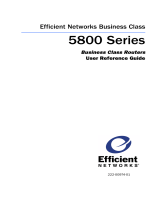Seite wird geladen ...

next BIG 10 Router
Business IP Gateway
Bedienungsanleitung
Operating Instructions
© ELCON Systemtechnik GmbH 2011 Art.-Nr. 102769-1

BIG 10 Router
Version: 2011/01/19
Sicherheitshinweise
• Bitte lesen Sie die Warnhinweise, Sicherheitsbestimmungen sowie die Bedienungsan-
leitung gewissenhaft durch, bevor Sie mit der Installation des BIG 10 beginnen. Nur
so können Sie das Gerät in seinem vollen Funktionsumfang nutzen und Schäden durch
unsachgemäßen Gebrauch vermeiden (Feuer, Elektroschocks, Verletzungen usw.).
Bewahren Sie die Bedienungsanleitung sorgfältig auf.
• Der BIG 10 entspricht dem aktuellen Stand der Technik und den anerkannten sicher-
heitstechnischen Regeln.
• Verwenden Sie beim Auspacken des Gerätes keine spitzen Gegenstände, um Beschä-
digungen an Gehäuse oder Kabeln zu vermeiden.
• Betreiben Sie das Gerät und die mitgelieferten Teile (Kabel usw.) nur in einwandfrei-
em Zustand und unter strenger Beachtung der Bedienungsanleitung.
• Arbeiten am Gerät einschließlich Öffnen des Gerätes darf nur autorisiertes Fachperso-
nal durchführen. Dabei sind die ESD-Schutzmaßnahmen nach DIN 100 015 zu beach-
ten. Außer den in diesem Handbuch beschriebenen Handlungen dürfen keine Ände-
rungen am Gerät sowie an den mitgelieferten Teilen (Kabel usw.) vorgenommen wer-
den.
• Achtung: Gefährliche elektrische Spannungen! Vor Öffnen des Gerätes unbedingt
Steckernetzteil ziehen und Anschlusskabel von den Schnittstellen entfernen!
• Vermeiden Sie Arbeiten am Gerät und dessen Komponenten bei Gewittertätigkeit
(Trennen und Herstellen von Kabelverbindungen).
• Achten Sie beim Anschluss des Gerätes auf die richtige Netzspannung
(→ Technische Daten)! Das Gerät darf nicht weiter als 1,5 Meter von der Steckdose
entfernt montiert werden.
• Das Gerät besitzt keine eigene Trennvorrichtung zur Unterbrechung der Spannungs-
versorgung, da es für Dauerbetrieb ausgelegt ist. Achten Sie daher darauf, dass das
Steckernetzteil stets leicht zugänglich ist.
• Verlegen Sie Netz- und Anschlusskabel so, dass eine Unfallgefahr durch Stolpern oder
Hängen bleiben ausgeschlossen wird.
• Betreiben Sie das Gerät nur im Temperaturbereich zwischen 0°C und +45°C!
• Schützen Sie das Gerät vor direkter Sonneneinstrahlung und vor Feuchtigkeit.
• Wenn Sie das Gerät aus einer kalten Umgebung in eine wärmere Umgebung bringen,
dann kann dies zu einer Betauung des Gerätes führen. Betaute Geräte dürfen nicht in
Betrieb genommen werden. Warten Sie mit der Inbetriebnahme, bis das Gerät trocken
ist.
• An den Schnittstellen des Modems dürfen nur Geräte angeschlossen werden, die die
elektrischen Sicherheitsbestimmungen nach EN 60950 erfüllen und das CE-Zeichen
tragen.
• Alle angeschlossenen Geräte müssen passende Steckverbindungen besitzen, anderen-
falls sind geeignete Adapter zu verwenden.
• Alle angeschlossenen Geräte dürfen nur an den vorgesehenen Schnittstellen betrieben
werden.
• Beachten Sie die Installations- und Sicherheitshinweise und halten Sie diese ein.

BIG 10 Router
Version: 2011/01/19
2
Sehr geehrte Kundin, sehr geehrter Kunde,
mit dem ELCONnect next BIG 10 Router haben Sie ein Gerät erhalten, welches nach dem
neuesten Stand der Technik entwickelt und unter höchsten Anforderungen gefertigt wurde.
Sollte einmal etwas nicht wie beschrieben funktionieren, nehmen Sie bitte mit Ihrem Anbieter
oder Händler Kontakt auf, von dem Sie dieses Gerät erworben haben. Dieser verfügt über die
notwendigen Fachkenntnisse und wird Ihnen gern weiterhelfen.
Wir wünschen Ihnen viel Freude mit Ihrem BIG 10.
Verwendete Symbole
Im Bedienerhandbuch werden folgende Symbole, Formatierungsstile und Kurzhinweise ver-
wendet:
Warnung Mit diesem Symbol wird vor Fehlbedienungen gewarnt, welche zu Problemen
führen können oder Informationsverluste zur Folge haben.
Hinweis Unter unterschiedlichen Bedingungen sind vor dem Fortführen bestimmte Infor-
mationen notwendig, welche unbedingt beachtet werden sollten.
Tipp Hier finden Sie zusätzliche Tipps und Anmerkungen, welche Ihnen Arbeiten und
Vorgänge durch zusätzliche Informationen erleichtern sollen.

BIG 10 Router
Version: 2011/01/19
4
Inhalt / Contents
DEUTSCH .................................................................................................................................... 7
1 Technische Beschreibung des BIG 10 ............................................................................. 7
1.1 Anwendungsbereich ................................................................................................... 7
1.2 Allgemeine Merkmale ................................................................................................ 8
2 Installation ........................................................................................................................ 9
2.1 Hardware-Anforderungen / Systemvoraussetzungen zur Installation des BIG 10 ..... 9
2.2 Lieferumfang .............................................................................................................. 9
2.3 Wahl des Montageortes / Befestigung des Gerätes .................................................... 9
2.4 Anschlüsse und LEDs .............................................................................................. 10
2.5 Kabelanschluss ......................................................................................................... 11
2.6 Inbetriebnahme ......................................................................................................... 12
2.7 Neustart und Rücksetzen auf die Werkseinstellungen ............................................. 12
2.8 Aktivierung / Deaktivierung WLAN (nur Art.-Nr. 900220) .................................... 12
2.9 Pflege und Wartung .................................................................................................. 12
2.10 Abbau des BIG 10 .................................................................................................... 13
3 Konfiguration des BIG 10 über die grafische Benutzeroberfläche ........................... 13
3.1 System ...................................................................................................................... 16
3.1.1 Host-Name ........................................................................................................... 16
3.1.2 Systemzeit ............................................................................................................ 16
3.1.3 Passwort ändern .................................................................................................... 16
3.1.4 Fernadministration ............................................................................................... 16
3.1.5 Standardeinstellungen .......................................................................................... 17
3.1.6 Neustart ................................................................................................................ 17
3.1.7 Firmware-Upgrade ............................................................................................... 17
3.1.8 Konfiguration laden .............................................................................................. 18
3.2 WAN ........................................................................................................................ 18
3.2.1 DHCP-Konfiguration ........................................................................................... 19
3.2.2 Statische Konfiguration ........................................................................................ 19
3.2.3 PPPoE ................................................................................................................... 19
3.3 LAN .......................................................................................................................... 20
3.4 Firewall ..................................................................................................................... 20
3.4.1 Einstellungen ........................................................................................................ 20
3.4.2 IP-Adress-Filter .................................................................................................... 20
3.4.3 MAC-Adress-Filter .............................................................................................. 21
3.4.4 DDNS ................................................................................................................... 21
3.5 WLAN ...................................................................................................................... 21
3.5.1 Einstellungen ........................................................................................................ 21
3.5.2 Sicherheit .............................................................................................................. 21
3.5.3 MAC-Adress-Filter .............................................................................................. 22
3.5.4 Clients ................................................................................................................... 22
3.6 Extras ........................................................................................................................ 22
3.7 SNMP ....................................................................................................................... 22
3.7.1 Grundkonfiguration .............................................................................................. 22
3.7.2 SNMPv3 Konfiguration ....................................................................................... 22
3.8 Switch ....................................................................................................................... 23
3.8.1 Konfiguration LAN-Ports .................................................................................... 23

BIG 10 Router
Version: 2011/01/19
5
3.8.2 VLAN-Konfiguration ........................................................................................... 24
3.8.3 QoS-Einstellungen ............................................................................................... 25
3.8.4 QoS-Regeln .......................................................................................................... 26
3.8.5 QoS-Bandbreite .................................................................................................... 27
3.8.6 Smart Discard ....................................................................................................... 30
3.8.7 Port-Sicherheit ...................................................................................................... 30
3.8.8 Statistiken ............................................................................................................. 30
3.8.9 Monitoring ............................................................................................................ 30
3.9 SHDSL ..................................................................................................................... 31
3.9.1 Config ................................................................................................................... 31
3.9.2 Status .................................................................................................................... 31
3.9.3 Performance ......................................................................................................... 32
3.9.4 Performance History ............................................................................................ 32
4 Technische Daten ............................................................................................................ 33
5 Wichtige Hinweise .......................................................................................................... 35
5.1 Herstellererklärung ................................................................................................... 35
5.2 Gewährleistung ......................................................................................................... 35
5.3 Rechte und Warenzeichen ........................................................................................ 35
ENGLISH ................................................................................................................................... 36
1 Technical description of the BIG 10 ............................................................................. 36
1.1 Scope of application ................................................................................................. 36
1.2 General characteristics ............................................................................................. 37
2 Installation ...................................................................................................................... 38
2.1 Hardware requirements / Minimum system requirements for installation of the
BIG 10 ...................................................................................................................... 38
2.2 Scope of delivery ...................................................................................................... 38
2.3 Selecting the place of installation / Fixing the device .............................................. 38
2.4 Interfaces and LEDs ................................................................................................. 39
2.5 Cable connection ...................................................................................................... 40
2.6 Putting into operation ............................................................................................... 41
2.7 Restart and Factory Reset ......................................................................................... 41
2.8 Activation / Deactivation of WLAN (only order no. 900220) ................................. 41
2.9 Maintenance ............................................................................................................. 41
2.10 Uninstallation of the BIG 10 .................................................................................... 41
3 Configuration of the BIG10 router via inbuilt graphical user interface (GUI) ....... 42
3.1 System ...................................................................................................................... 45
3.1.1 Host Name ............................................................................................................ 45
3.1.2 System Time ......................................................................................................... 45
3.1.3 Change password .................................................................................................. 45
3.1.4 Remote Administration ........................................................................................ 45
3.1.5 Default settings ..................................................................................................... 46
3.1.6 Restart ................................................................................................................... 46
3.1.7 Firmware upgrade ................................................................................................ 46
3.1.8 Import Configuration ............................................................................................ 47
3.2 WAN ........................................................................................................................ 47
3.2.1 DHCP Configuration ............................................................................................ 48

BIG 10 Router
Version: 2011/01/19
7
DEUTSCH
1 Technische Beschreibung des BIG 10
1.1 Anwendungsbereich
Die speziellen Anforderungen heutiger Geschäftskunden an eine moderne und effiziente
Kommunikationsinfrastruktur erfordern hochflexible, leistungsfähige Übertragungssysteme
und Endkundengeräte. Dabei nehmen insbesondere die Forderung nach hochverfügbaren,
symmetrischen Breitbanddiensten mit garantierten zugesicherten Dienstmerkmalen (SLA -
Service Level Agreement) als auch die Anforderungen hinsichtlich des Bandbreitenmanage-
ments, der Separierung der einzelnen Sprach- und Datendienste und der garantierten Verfüg-
barkeit bestimmter Dienste (z.B. VoIP) durch eine effiziente Priorisierung einen besonderen
Stellenwert ein.
Die Produkte der Serie Business IP Gateway (BIG 10) sind speziell für die Anforderungen
von Geschäftskunden entwickelt worden.
Die BIG-10-Produkte sind optimiert für Datenanwendungen wie die Übertragung von Inter-
net-Daten, die Anbindung von Außenstellen an eine Zentrale durch den Aufbau virtueller
Netze (VLAN) oder die Übertragung von Sprach- und Videodaten in Echtzeit für VoIP und
Videokonferenzen. Dazu sind zahlreiche Funktionen für ein effizientes Bandbreitenmanage-
ment und der Priorisierung von Diensten und Schnittstellen implementiert. Ein weiteres Ein-
satzgebiet ist die Versorgung von Mini-DSLAMs in weit entfernten Standorten, zu denen kei-
ne Glasfaserverbindung bereitgestellt werden kann. Der BIG 10 kann im Einzelbetrieb als
transparente WAN-LAN-Bridge auf Schicht 2 für individuelle PCs, aber auch für
Downstream-IADs, Router und DSLAMs eingesetzt werden.
Der BIG 10 verfügt über Switch- und Router-Funktion und stellt damit je nach Kundenanfor-
derungen ein optimal abgestimmtes Gerät zur Verfügung.
Für die Übertragung der Daten zum IP-Backbone stehen bis zu 4 SHDSL-Leitungen zur Ver-
fügung, die mittels eSHDSL-Verfahren Datenraten von bis zu 5,7 Mbit/s je Leitungspaar be-
reitstellen können. Durch das spezielle EFM-Bonding der SHDSL-Leitungen kann die Ge-
samtkapazität des Geschäftskundenanschlusses auf bis zu 22 Mbit/s erweitert werden. So las-
sen sich Bandbreitenerweiterungen durch Aufnahme weiterer SHDSL-Leitungen in die
Bonding-Gruppe sehr einfach realisieren und Kundenwünsche nach höheren Bandbreiten
schnell umsetzen.
Die hohe Verfügbarkeit des Geschäftskundenanschlusses sowie der einzelnen Dienste kann
garantiert werden. Die besonderen Anforderungen an ständige Verfügbarkeit des Geschäfts-
kundenanschlusses erfüllt das Gerät mit der optionalen Dying-Gasp-Funktion, die lokale
Spannungsausfälle an den System-Administrator meldet und damit dem Netzbetreiber ermög-
licht, schnell geeignete Maßnahmen zur Fehlerbeseitigung zu ergreifen.
Die lokale und Fernkonfiguration bzw. das Management wird durch das implementierte Local
Craft Terminal (LCT) bzw. durch das implementierte SNMP-Protokoll gewährleistet und ga-
rantiert damit minimalen OAM-Aufwand. Die Fernverwaltung der externen SHDSL-

BIG 10 Router
Version: 2011/01/19
8
DSLAMs erfolgt über das implementierte EOC-Protokoll, welches bei Bedarf entsprechend
angepasst werden kann.
Bild 1: Anwendungsszenario allgemein
1.2 Allgemeine Merkmale
• symmetrische Datenübertragung von bis zu 22 Mbit/s über Standard-
Kupferdoppeladern
• 2/4 × SHDSL-EFM mit eSHDSL und EFM-Bonding Support
• Reichweitenerhöhung durch Einsatz von bis zu 4 Repeatern oder flexible Anpassung
der SHDSL-Bitrate.
• Einmessen der Kupferdoppelader und definierte Target Noise Margin durch Line Pro-
bing (PMMS)
• kundenseitige Schnittstellen
o 4 × Ethernet
o WLAN 802.11b/g (nur Art.-Nr. 900220)
• Switch- und Router-Support; Unterstützung von transparentem Schicht 2 - Bridging
und Routing
• Betrieb als NT an externen DSLAMs
• Unterstützung von VLAN-Tagging für die Trennung von Sprach- / Datendiensten
• Unterstützung von Traffic Shaping und Priorisierung zur Gewährleistung hoher QoS
• Unterstützung von IPSec pass-through
• lokales und Fernmanagement via Grafischer Nutzeroberfläche (GUI) sowie Einbin-
dung in 3
rd
-party NMS via SNMP
• Unterstützung von SNMP v1/v2/v3
• Lokalspeisung
SNMP

BIG 10 Router
Version: 2011/01/19
9
2 Installation
2.1 Hardware-Anforderungen / Systemvoraussetzungen zur Installation des BIG 10
• Netzsteckdose mit Nennspannungsbereich 110 V … 240 V / 50 Hz … 60 Hz
• Laptop oder PC mit Betriebssystem Windows
®
98 SE, ME, 2000, XP; MAC; Linux
und vollduplexfähiger Netzwerkkarte (Schnittstelle: 10/100Base-T); CPU: ab Pentium
II
®
, 500 MHz
• ggf. Werkzeug für Wandmontage (Wasserwaage, Bleistift, Bohrmaschine,
Bohrer Ø 6 mm, Schraubendreher)
2.2 Lieferumfang
• 1 BIG 10 Router
o Art.-Nr. 900216: BIG 1022 (2-Port SHDSL)
o Art.-Nr. 900217: BIG 1024 (4-Port SHDSL)
o Art.-Nr. 900220: BIG 1044 (4-Port SHDSL / WLAN)
• 1 Steckernetzteil (12 V , 1,2 A)
• 1 Ethernetkabel, gelb, 3 m
• 1 Bohrschablone
• 1 Beutel mit Montagezubehör (2 Dübel, 2 Schrauben)
• 1 Bedienungsanleitung
2.3 Wahl des Montageortes / Befestigung des Gerätes
Der BIG 10 ist für den Einsatz in geschlossenen Räumen geeignet. Er kann auf den Tisch ge-
legt oder an der Wand befestigt werden. Installieren Sie den BIG 10 in der Nähe des DSL-
Kabels. Ebenso muss sich in der Nähe des BIG 10 eine Netzsteckdose befinden. Da der
BIG 10 für Dauerbetrieb ausgelegt ist, befindet sich kein Netzschalter am Gerät. Die Tren-
nung vom Stromnetz erfolgt durch Abziehen des Steckernetzteils. Achten Sie darauf, dass das
Steckernetzteil stets leicht zugänglich ist.
Stellen Sie sicher, dass bei Wandmontage an der vorgesehenen Montagestelle keine Leitun-
gen (Strom, Wasser, Gas, Telefon, Koaxialkabel, Glasfaser) unter Putz verlegt sind. Während
des Betriebs entwickelt der BIG 10 eine fühlbare, aber völlig ungefährliche Betriebstempera-
tur. Um eine ungehinderte Wärmeableitung zu gewährleisten, darf der BIG 10 nicht in Ge-
häuse ohne ausreichende Wärmeableitung eingebaut werden. Ebenfalls aus diesem Grund ist
das Gerät auch vor intensiver Wärmeeinwirkung, z.B. durch Heizkörper oder Sonneneinstrah-
lung zu schützen. Halten Sie Feuchtigkeit vom BIG 10 fern. Vermeiden Sie eine sehr staub-
haltige Umgebung.
Die Montagehinweise finden Sie direkt auf der Bohrschablone.

BIG 10 Router
Version: 2011/01/19
10
2.4 Anschlüsse und LEDs
Ansicht
*) nur Art.-Nr. 900220
Bild 2: Ansicht des BIG 10
Pinbelegung der RJ45-Buchsen (WAN, LAN)
Pin WAN LAN
1 SHDSL 2 a Tx+
2 SHDSL 2 b Tx-
3 SHDSL 3 a Rx+
4 SHDSL 1 b frei
5 SHDSL 1 a frei
6 SHDSL 3 b Rx-
7 SHDSL 4 a frei
8 SHDSL 4 b frei
Bild 3: Pinbelegung der RJ45-Buchsen
LED-Signalisierung
Das Modem verfügt über 4 (5) LEDs, die über die Aktivitäten der Datenübertragung Auskunft
geben.
LED
Farbe
Status
Bedeutung
PWR
Status Stromversorgung
gelb
AUS
keine Netzspannung vorhanden
AN
Netzspannung vorhanden
ALARM
Status Alarm
rot
AUS
keine wichtige Alarmmeldung empfangen
blinkt
Geräte-Initialisierung nach Einschalten, bis
Gerät betriebsbereit ist
AN
wichtige Alarmmeldung empfangen oder nach
Reset, bis Gerät wieder betriebsbereit
WLAN-Antenne *)
12-V-DC-Buchse
für Steckernetzteil
RJ45-Buchsen LAN
für Datenendgeräte
RJ45-Buchse WAN
für SHDSL-Leitung
WLAN-Antenne *)
LEDs
WLAN-Taster *)
Reset-Taster

BIG 10 Router
Version: 2011/01/19
11
LED
Farbe
Status
Bedeutung
LINK
Status SHDSL
grün
AUS
WAN-Verbindung nicht hergestellt
blitzt
Datenübertragung über min. eine SHDSL
AN
Alle PCS-Teilnehmer sync; WAN-Verbindung
hergestellt
gelb
AUS
WAN-Initialisierung erfolgt; alle Verbindun-
gen down; alle PCS-Teilnehmer sync; keine
Beeinträchtigung des eingestellten Zustandes
AN
Schnellste Verbindung PCS sync, noch nicht
alle Teilnehmer sync; Beeinträchtigung des
eingestellten Zustandes vorhanden
blitzt
(langsam)
Verbindungs-ID (1…4) schnellste Verbindung
G.hs-Transfer
(max. 4 ON-Impulse innerhalb 2 Sekunden)
blitzt
(invers)
Schnellstes link line probing
blinkt mit
1 Hz
Schnellste data link Training; „SHDSL Train-
ing“ Status
blinkt mit
2 Hz
Schnellster data link-Modus; „Line Probing“
Status
blinkt mit
4 Hz
(Neu-)initialisierung läuft; „G.hs“ Status
LAN
Status LAN
grün
AUS
keine Verbindung zu einem LAN-Port
blitzt
(invers)
Datenübertragung über min. einen LAN-Port
AN
Verbindung zu min. einem LAN-Port herge-
stellt
gelb
AUS
keine Beeinträchtigung des eingestellten Zu-
standes
AN
Beeinträchtigung des eingestellten Zustandes
vorhanden
WLAN (nur Art.-Nr.
900220) Status WLAN
blau
AUS
WLAN deaktiviert
blitzt
(invers)
Datenübertragung über WLAN
AN
WLAN aktiviert
gelb
AUS
keine Beeinträchtigung des eingestellten Zu-
standes
blinkt
nach Einschalten, bis WLAN-Access-Point
betriebsbereit
AN
Initialisierung / Beeinträchtigung des einge-
stellten Zustandes vorhanden
2.5 Kabelanschluss
1. Verbinden Sie die WAN-Schnittstelle des BIG 10 mit dem Zugang Ihres Netzbetrei-
bers. Benutzen Sie für eine optimale Übertragung ein UTP (Unshielded Twisted Pair)
CAT5-Kabel oder besser. Die Kabelbelegung der Anschlussdose erfahren Sie von Ih-
rem Netzanbieter.

BIG 10 Router
Version: 2011/01/19
12
2. Verbinden Sie den BIG 10 mit der Netzwerkkarte des PCs. Nutzen Sie dafür ein
Ethernet-Kabel und schließen es an eine der mit „LAN“ gekennzeichneten RJ45-
Buchsen des BIG 10 und an die RJ45-Buchse der Netzwerkkarte an (siehe deren An-
leitung).
3. Zuletzt verbinden Sie die Buchse „12V DC“ des BIG 10 mithilfe des beiliegenden
Steckernetzteils mit dem Stromnetz. Verwenden Sie ausschließlich das im Lieferum-
fang enthaltene Steckernetzteil. Die Verwendung anderer Netzteile führt zum Verlust
der CE-Konformität und zum Ausschluss der Gewährleistung.
2.6 Inbetriebnahme
Mit Anliegen der Speisespannung und nach erfolgter Autokonfiguration ist der BIG 10 be-
triebsbereit. Die gesamte Verbindung des Zugangsnetzes bis zum BIG 10 wird vom Netzbe-
treiber in Betrieb genommen und ist vorkonfiguriert bzw. konfiguriert sich durch Autokonfi-
guration selbst.
Voraussetzung für die Inbetriebnahme der Datenverbindung über das BIG 10 ist eine korrekte
Installation der Netzwerkkarte Ihres PCs. Nähere Hinweise dafür entnehmen Sie bitte den
Unterlagen des Herstellers der Netzwerkkarte. Für weitere Fragen bzgl. der Konfiguration
Ihres PC wenden Sie sich bitte an Ihren Dienstanbieter.
2.7 Neustart und Rücksetzen auf die Werkseinstellungen
Sollte sich das BIG 10 in einem undefinierten Betriebszustand befinden (z.B. wenn keine Da-
tenübertragung möglich ist), kann ein kurzes Drücken des Reset-Tasters das Gerät neu starten
und die Datenverbindung neu aufbauen. Der Reset-Taster befindet sich auf der rechten
Gehäuseseite. Um den Neustart auszuführen, betätigen Sie den Reset-Taster ca. 1 s mit einem
spitzen Gegenstand (z.B. Kugelschreiber oder Büroklammer). Kontaktieren Sie in jedem Fall
zuvor Ihren Dienstanbieter. Ein langer Druck auf den Reset-Taster (> 5 s) verursacht ein
Rückstellen des Gerätes auf die Werkseinstellungen, d.h. alle vorgenommenen Einstellungen
gehen verloren. Ein Rücksetzen auf die Werkseinstellungen sollte nur von versierten Nutzern
vorgenommen werden. Ein Rücksetzen kann zur Funktionsunfähigkeit des BIG 10 führen!
Kontaktieren Sie deshalb in jedem Fall zuvor Ihren Dienstanbieter!
2.8 Aktivierung / Deaktivierung WLAN (nur Art.-Nr. 900220)
Nach der ersten Inbetriebnahme des Gerätes ist das WLAN-Modul deaktiviert. Sie können
das WLAN-Modul durch Drücken des WLAN-Tasters aktivieren. Der Taster befindet sich auf
der rechten Gehäuseseite unter dem Reset-Taster.
Ein erneutes Drücken des WLAN-Tasters deaktiviert das WLAN-Modul wieder. Der jeweili-
ge Zustand wird Ihnen durch die WLAN-Status-LED signalisiert.
2.9 Pflege und Wartung
Ihr BIG 10 ist wartungsfrei. Die Reinigung erfolgt mit einem trockenen Tuch. Verwenden Sie
niemals scheuernde oder ätzende Reinigungsmittel.
Ziehen Sie das Steckernetzteil aus der Steckdose bzw. nehmen Sie das Gerät wäh-
rend der Reinigung außer Betrieb.

BIG 10 Router
Version: 2011/01/19
13
2.10 Abbau des BIG 10
Zum Abbau des BIG 10 lösen Sie zunächst sämtliche Kabel, beginnend mit dem
Steckernetzteil. Jetzt kann das Gerät von der Wand abgenommen werden.
3 Konfiguration des BIG 10 über die grafische Benutzeroberfläche
Der BIG 10 kann komfortabel über eine eingebaute grafische Benutzeroberfläche konfiguriert
werden. Dies geschieht über Web-Browser (Firefox, Internet Explorer, Safari), die mittlerwei-
le auf den meisten modernen Computern verfügbar sind.
Um auf die Web-Oberfläche zuzugreifen, gehen Sie wie folgt vor:
1. Stellen Sie sicher, dass die Netzwerkeinstellungen Ihres Computers ein automatisches
Beziehen der IP-Adresse zulassen. Fragen Sie ggf. Ihren Netzwerkadministrator, um
die Einstellungen vorzunehmen.
2. Verbinden Sie die LAN-Schnittstelle Ihres Computers mit einer LAN-Buchse des
BIG 10 mittels eines LAN-(Ethernet-)Kabels.
3. Nach Anschluss des BIG 10 am Computer wird diesem eine IP-Adresse automatisch
zugewiesen.
Es ist ebenfalls die Einstellung einer festen IP-Adresse möglich. Weisen Sie dazu Ihrem
Computer folgende Daten zu:
Voreinstellung
Benutzereinstellung
Adressbereich
192.168.1.2 bis 255
Subnetzmaske
255.255.255.0
Gateway-Adresse
192.168.1.1
Öffnen Sie jetzt den Web-Browser Ihres Computers und tragen Sie in die Adresszeile folgen-
des ein: http://192.168.1.1
Hinweis Stellen Sie sicher, dass Ihre Proxy-Einstellungen korrekt sind.
Nach erfolgreichem Verbindungsaufbau erscheint das Login-Fenster.
Bild 4: Anmeldefenster

BIG 10 Router
Version: 2011/01/19
14
Die Anmeldung erfolgt über folgende Benutzer:
• Ein „normaler Nutzer“ kann hauptsächlich Statusinformationen des Gerätes einsehen.
• Ein „erweiterter Nutzer“ kann sämtliche Einstellungen des Gerätes vornehmen.
Benutzer
Voreinstellung
Benutzereinstellung
normaler Nutzer
Benutzername
admin
Passwort
admin
erweiterter Nutzer
Benutzername
isp-admin
Passwort
isp-admin
Nach erfolgreicher Anmeldung erhalten Sie nach einigen Sekunden einen Überblick über den
System-Status. In dieser Übersicht werden die Netzwerk-Konfigurationen und der aktuelle
Firmware-Stand angezeigt.
Bild 5: System-Status
Für die weitere Navigation innerhalb der Benutzeroberfläche sind folgende rot gekennzeich-
nete Bereiche wichtig:
1
2

BIG 10 Router
Version: 2011/01/19
15
(1) Umschalten der Sprache; voreingestellt ist Deutsch
(2) Basis-Menüs; folgende Menüs sind vorhanden:
I. Startseite: hiermit gelangen Sie aus jedem Menü zu dieser oben angezeigten Seite
II. System-Status: hiermit gelangen Sie aus jedem Menü zu dieser oben angezeigten
Seite
III. (angemeldeter Benutzer) Abmelden: zeigt den angemeldeten Nutzer und meldet
diesen vom System ab; die Anzeige spring zum Login-Fenster
IV. Konfigurationsassistent: der Assistent führt Sie durch die wichtigsten Einstellungen
V. Erweiterte Konfiguration: hiermit gelangen Sie zur manuellen, menügeführten
Konfiguration
Im Folgenden werden Ihnen noch weitere wichtige Navigationselemente gezeigt:
Bild 6: Navigationselemente
(1) Menü zur manuellen Konfiguration des BIG 10
Die Menüpunkte enthalten Unterpunkte, die durch Anklicken des Menüpunktes sichtbar
werden. Der jeweils ausgewählte Menü- oder Unterpunkt wird blau dargestellt.
(2) Anzeige des gewählten Menü- oder Unterpunktes
(3) Button zum Bestätigen der jeweils getätigten Eingabe
(4) Button zum Löschen der jeweils getätigten Eingabe
(5) Button zum Bestätigen aller getätigten Eingaben
Hinweis Zum Übernehmen der Änderungen an der Konfiguration des BIG 10 müssen Sie
abschließend auf den "Einstellungen speichern"-Button klicken. Dieser Schritt ist
unbedingt erforderlich, da sonst die von Ihnen getätigten Einstellungen beim
nächsten Neustart des BIG 10 verloren gehen würden!
1
2
3
4
5

BIG 10 Router
Version: 2011/01/19
16
3.1 System
In diesem Menü nehmen Sie die systemspezifischen Einstellungen Ihres BIG 10 vor.
3.1.1 Host-Name
Geben Sie hier den Hostnamen des BIG 10 sowie den Namen der Domäne, der es angehören
soll, an. Beide Einträge sind optional.
3.1.2 Systemzeit
Abhängig von der gewählten Zeitzone synchronisiert der BIG 10 die Systemzeit mit einem
NTP- (Network Time Protocol) Server im Internet. Die korrekte Uhrzeit ist unter anderem
notwendig, damit im System-Log die Einträge mit dem korrekten Datum und der korrekten
Uhrzeit angezeigt werden.
3.1.3 Passwort ändern
Der Zugriff auf die Konfigurations-Oberfläche des BIG 10 ist durch ein Passwort geschützt.
In diesem Menü können Sie das voreingestellte Passwort oder auch den Zugangsnamen än-
dern.
Die Zeit bis zum automatischen Abmelden gibt die Zeitdauer an, bis zu der der Zugriff auf die
Web-Oberfläche aus Sicherheitsgründen gesperrt wird. Nach Ablauf dieser Zeit müssen Sie
erneut Ihren Benutzernamen und das zugehörige Passwort eingeben.
3.1.4 Fernadministration
Wenn Sie das BIG 10 auch von außerhalb Ihres lokalen Netzwerks über das Internet administ-
rieren wollen, müssen Sie die Fernadministration aktivieren. Der Zugriff kann dabei auf eine
angegebene IP-Adresse oder einen IP-Adressbereich eingeschränkt werden. Die Angabe von
einem "*" in allen IP-Adressfeldern bedeutet, dass WAN-seitig von jeder beliebigen IP-Ad-
resse aus eine Verbindung zum BIG 10 aufgebaut werden kann. Wenn Sie IP-Adressbereiche
zulassen wollen, müssen Sie in die entsprechenden IP-Adressfelder das Zeichen "*" eintragen.
Dabei ist zu beachten: Wenn ein IP-Adressfeld das Zeichen "*" enthält, müssen alle rechts
davon gelegenen IP-Adressfelder ebenfalls das Zeichen "*" enthalten.
Für den Fernzugriff auf die Benutzeroberfläche des Gerätes müssen Sie zusätzlich zur IP-Ad-
resse die Portnummer in der Art „http://IP-Adresse:Portnummer“ angeben. Diese ist konfigu-
rierbar im Bereich von 1024 – 65535.
Beispiel Die Eingabe „217.63.*.*“ bedeutet, dass alle Computer mit der IP-Adresse zwi-
schen 217.63.0.0 und 217.63.254.254 Zugriff auf das Gerät haben. Ist die Port-
nummer 8080 konfiguriert, ist folgende Eingabe im Browser zu tätigen:
„http://217.63.0.1:8080“.
Möchten Sie mehr als einen Bereich zur Fernadministration konfigurieren, können Sie dies
über eine Konfigurationsdatei realisieren. Verwenden Sie dazu die Hinweise in Kapitel 3.2.

BIG 10 Router
Version: 2011/01/19
17
3.1.5 Standardeinstellungen
Falls die Konfiguration das Gerät in einen nicht funktionierenden Zustand versetzt hat, kön-
nen Sie den Auslieferungszustand (Standardeinstellungen) wieder herstellen. Zwei Stufen des
Zurücksetzens sind möglich:
• „User Parameter zurücksetzen“ setzt alle vom Nutzer „admin“ einstellbaren Werte auf
die Standardeinstellungen zurück.
• „Zurücksetzen auf Werkseinstellungen“ setzt alle einstellbaren Werte des Gerätes auf
die Standardeinstellungen zurück.
Klicken Sie auf den jeweiligen Button, um die Standardeinstellungen zu setzen. Sie müssen
die Wiederherstellung der Standardeinstellungen anschließend noch einmal bestätigen.
Warnung Alle Einstellungen werden auf ihre Standardwerte zurückgesetzt! Wollen Sie das
wirklich?
3.1.6 Neustart
Für den Fall, dass der BIG 10 nicht mehr korrekt reagiert oder in irgendeiner Form nicht mehr
korrekt arbeitet, können Sie einen Neustart ausführen. Ihre Einstellungen werden dabei nicht
geändert. Um den Neustart auszulösen, klicken Sie auf den „Neustart“-Button.
Ein Neustart wird ebenfalls über den seitlich am Gerät verdeckt angebrachten „Reset“-Taster
ausgeführt. Siehe dazu Kapitel 2.7.
Bild 7: Sicherheitsabfrage bei Neustart
3.1.7 Firmware-Upgrade
Das Gerät unterliegt einer ständigen Verbesserung der Funktionalität oder Leistungsfähigkeit.
Sobald eine neue Software (Firmware) zur Verfügung steht, können Sie diese in das Gerät
laden. Gehen Sie dazu wie folgt vor:
1. Bitte speichern Sie die Firmware zunächst auf Ihrem Rechner.
2. Klicken Sie auf „Durchsuchen“, geben Sie den Pfad und Dateinamen der Firmware-
Datei an und klicken Sie auf den Anwenden-Button. Wollen Sie das Gerät nach dem
Firmware-Update auf die Werkseinstellungen zurücksetzen, dann markieren Sie die
entsprechende Option.
3. Sie werden anschließend noch einmal aufgefordert das Firmware-Upgrade zu bestäti-
gen.

BIG 10 Router
Version: 2011/01/19
18
Bild 8: Hinweis bei Firmware-Upgrade
4. Danach erscheinen folgende Meldungen, die Sie unbedingt beachten sollten:
Bild 9: Sicherheitsabfrage bei Firmware-Upgrade
Hinweis Der Firmware-Upgrade ändert nicht die Konfiguration des BIG 10. Alle Einstel-
lungen werden beibehalten. Sichern Sie trotzdem vorher die Einstellungen!
3.1.8 Konfiguration laden
Falls Sie mehrere Geräte des gleichen Typs BIG 10 identisch konfigurieren möchten, können
Sie dies über eine Konfigurationsdatei vornehmen. Dies ist von einem zentralen Server aus
möglich, wie im nächsten Kapitel beschrieben, oder lokal über die Konfigurationsoberfläche.
Bereiten Sie dazu die Konfigurationsdatei vor. Dazu gehen Sie vor wie in der Dokumentation
„Konfiguration-Documentation“ beschrieben. Die Konfigurationsdatei kann über einen einfa-
chen Texteditor geschrieben werden.
Laden Sie nun diese Datei in das Gerät. Wenn die Konfiguration wie gewünscht funktioniert,
dann aktivieren Sie zusätzlich die Option „Konfiguration dauerhaft speichern“. Danach bleibt
die Konfiguration auch nach einem Neustart des Gerätes erhalten.
3.2 WAN
Die WAN-Seite des Routers kann auf verschiedene Art und Weise konfiguriert werden. Dabei
kann der Management-Pfad vom allgemeinen Datenpfad getrennt werden, um die Konfigura-
tion des Gerätes in einem gesicherten Bereich vornehmen zu können.
Konfigurieren Sie zuerst Bereiche für die Netzwerkkonfiguration. Diese können sich in sepa-
raten VLANs befinden und unterschiedliche Konfigurationstypen aufweisen. Diesen können
sein:
• dynamische Konfiguration („DHCP“), welche eine IP-Adresse von einem im Netz be-
findlichen DHCP-Server erhält
• statische Konfiguration mit einer konfigurierten, festen IP-Adresse
• IP-Adressvergabe über PPPoE

BIG 10 Router
Version: 2011/01/19
19
Zusätzlich kann das Laden einer Konfigurationsdatei von einem zentralen TFTP-Server in das
Gerät ermöglicht werden. Dazu ist „Opt. 66/67“ auszuwählen. Somit kann auf einfache Weise
eine zentrale Gerätekonfiguration erzielt werden.
Warnung Ist die tftp-Serveradresse nicht erreichbar oder kann die Konfigurationsdatei nicht
geladen werden, dann führt das Gerät ein automatisches Reset durch und startet
neu. Dies wird in zyklischen Abständen wiederholt.
Wenn Sie die Netzwerkkonfiguration vorgenommen haben, weisen Sie jetzt dem Manage-
ment-Pfad und dem Datenpfad jeweils eine Konfiguration zu.
Schließlich können Sie noch angeben, in welchem Pfad sich Ihr(e) DNS-Server befindet(n)
und können diese(n) konfigurieren.
3.2.1 DHCP-Konfiguration
Mit der WAN-Einstellung „DHCP“ wird dem Gerät per DHCP eine IP-Adresse dynamisch
vergeben.
3.2.2 Statische Konfiguration
Bei der Einstellung „Statisch“ müssen Sie IP-Adresse, Subnetzmaske, Gateway und DNS-
Server von Hand konfigurieren. Wählen Sie „Statisch“, wenn Ihr Internetprovider Ihnen die
erforderlichen Daten zur Verfügung gestellt hat. Mit der Einstellung „Statisch“ ist nur eine
Vergabe fester IP-Adressen möglich; DHCP wird hierbei nicht unterstützt.
Warnung Wenn Sie auf dieser Seite Änderungen vornehmen, führt das dazu, dass beim
nächsten Klick auf den Button "Einstellungen speichern" automatisch ein Neustart
des BIG 10 eingeleitet wird.
3.2.3 PPPoE
Bei der Einstellung "PPPoE" werden IP-Adresse, Subnetzmaske, Gateway und DNS-Server
zentral vergeben. Wählen Sie "PPPoE", wenn Ihr Internetprovider Ihnen die erforderlichen
Zugangsdaten und Passwort zur Verfügung gestellt hat.
Die Eingabe der PPPoE-Daten erfolgt in einem separaten Menüeintrag „WAN PPPoE“. Die-
ser ist verfügbar, sobald Sie PPPoE gewählt und diese Auswahl gespeichert haben.
Geben Sie hier Ihre PPPoE-Zugangsdaten ein. Da das Passwort bei der Eingabe nicht im
Klartext dargestellt wird, müssen Sie das Passwort wiederholen, um eine Fehleingabe zu er-
kennen. Die Daten für „Service Name“ / „Service Concentrator“ sind optional, falls diese Da-
ten Ihnen zur Verfügung gestellt wurden.
Ebenfalls können Sie zwischen der Verbindungsart „permanent“ oder „on demand“ wählen.
Bei „on demand“ geben Sie unter „Maximum Idle Time“ eine maximale Zeitperiode ein, in
welcher die Internetverbindung bei Inaktivität erhalten bleibt. Wenn die Verbindung für eine
größere Zeitperiode inaktiv ist, wie in „Maximum Idle Time“ definiert, wird die Verbindung
getrennt.

BIG 10 Router
Version: 2011/01/19
20
3.3 LAN
In diesen Menüs erfolgt die Konfiguration der LAN-Schnittstelle des BIG 10 und des DHCP-
Servers für Ihr lokales Netzwerk.
Der BIG 10 hat für das lokale Netz eine voreingestellte IP-Adresse, welche in diesem Menü
verändert werden kann. Um den an den LAN-Schnittstellen angeschlossenen Geräten automa-
tisch eine IP-Adresse zuzuweisen, können Sie den eingebauten DHCP-Server aktivieren. Der
IP-Adressbereich des DHCP-Servers und die Gültigkeitsdauer (Lease-Gültigkeit) der verge-
benen IP-Adresse können verändert werden. Ebenso ist optional die Konfiguration einer Do-
mäne unter Angabe des Domänennamens möglich.
3.4 Firewall
Der BIG 10 kann Ihr Netzwerk mit einer Firewall schützen, sodass sich das Gerät mit dann
eingeschränkten Verbindungsparametern erfolgreich gegen eine Vielzahl bekannter Hacker-
Angriffe verteidigen kann. Um trotzdem noch von außerhalb auf einen oder mehrere der loka-
len PCs zugreifen zu können, müssen Sie dies im Abschnitt NAT konfigurieren. Für zusätzli-
chen Schutz sorgen Einstellungen, die von Hackern gern genutzte Methoden zur Vorbereitung
eines Angriffs unterbinden. Außerdem können Sie Client-PCs den Internet-Zugriff ganz oder
teilweise verbieten.
3.4.1 Einstellungen
Die Firewall muss aktiviert sein, bevor der BIG 10 Ihr Netzwerk vor Angriffen aus dem In-
ternet schützen kann. Zusätzlich können Sie aber auch noch einige spezielle Schutzmecha-
nismen aktivieren: Das Deaktivieren der Optionen „PING von WAN erlauben“ und „PING
von LAN erlauben“ verhindert, dass der BIG 10 auf Ping-Pakete aus dem Internet bzw. aus
dem lokalen Netzwerk antwortet. „Portscans verhindern“ blockiert das Scannen der Ports aus
dem Internet.
3.4.2 IP-Adress-Filter
Sie können Client-PCs abhängig von ihrer IP-Adresse und je nach gewähltem Portnummern-
Bereich ganz oder teilweise den Zugriff auf das Internet sperren. Wenn Sie statt eines Be-
reichs nur eine bestimmte IP-Adresse oder Portnummer angeben möchten, geben Sie zweimal
dieselbe Nummer an (Beispiel: 192.168.1.1 ~ 1). Als Portnummer können Sie eine Zahl zwi-
schen 1 und 65535 eingeben.
Hinweis Die Option IP-Adress-Filter lässt sich nur bei eingeschalteter Firewall aktivieren.

BIG 10 Router
Version: 2011/01/19
21
3.4.3 MAC-Adress-Filter
Sie können am LAN angeschlossenen Computern, abhängig von ihrer MAC-Adresse, den
Zugriff auf das Internet verhindern. Dazu aktivieren Sie die Funktion „MAC-Adress-Filter“
und geben die MAC-Adresse des Datengerätes ein.
Hinweis Der MAC-Adress-Filter lässt sich nur bei eingeschalteter Firewall aktivieren.
3.4.4 DDNS
DDNS (Dynamic Domain Name System) ermöglicht bei dynamisch zugewiesener WAN-IP-
Adresse, dass das BIG 10 immer unter demselben Host-Namen erreichbar ist. Es sind ver-
schiedene DynDNS-Anbieter vorkonfiguriert. Konsultieren Sie diese Anbieter, um die not-
wendigen Einstellungen zu erfahren.
3.5 WLAN
Hier können Sie Ihre WLAN-Basisstation konfigurieren.
Hinweis Zum Übernehmen der Änderungen an der Konfiguration des BIG 10 müssen Sie
abschließend auf den "Einstellungen speichern"-Button klicken. Dieser Schritt ist
unbedingt erforderlich, da sonst die von Ihnen getätigten Einstellungen beim
nächsten Neustart des BIG 10 verloren gehen würden!
3.5.1 Einstellungen
Hier können Sie die Grundeinstellungen der WLAN-Basisstation vornehmen. Mit „Wireless
LAN aktivieren” können Sie die WLAN-Basisstation ein- bzw. ausschalten. Sie können den
WLAN-Netzwerknamen festlegen bzw. die Übertragung des Namens ein- bzw. ausschalten.
3.5.2 Sicherheit
Hier legen Sie die Sicherheitseinstellungen der WLAN-Basisstation fest. Sie können den Ver-
schlüsselungsstandard und Ihren persönlichen WLAN-Schlüssel festlegen. Ebenso können Sie
festlegen, ob die Authentisierung lokal (PSK) oder über einen zentralen Server (Radius) er-
folgen soll.
Hinweis Verschlüsseln Sie immer Ihr WLAN-Netzwerk! Missbrauch über ein unverschlüs-
seltes Netzwerk kann rechtliche Folgen nach sich ziehen.
Verschlüsseln Sie möglichst Ihr Netzwerk mit dem stärksten Verschlüsselungs-
verfahren WPA2, da andere Verschlüsselungsverfahren unsicher sind.
/